Word-Dokumente mit Miniaturansicht zur schnelleren Identifizierung des Dokuments versehen
Wenn Sie viel mit Word-Dokumenten arbeiten, dann können Sie die Miniaturansicht aktivieren, um das Dokument leichter wieder zu finden. Es wird ein kleines Abbild der ersten Dokumentenseite angelegt, welches später im Windows Explorer angezeigt wird und dort zur leichteren Identifizierung des Dokuments dient.
Microsoft Word 2010
Klicken Sie im geöffneten Word auf den Menüpunkt "Datei" und die Rubrik "Informationen". Über den kleinen Pfeil von "Eigenschaften" ganz rechts...
...wählen Sie "Erweiterte Eigenschaften" aus, wechseln auf die Registerkarte "Zusammenfassung" und aktivieren Miniaturen für alle Word-Dokumente speichern.
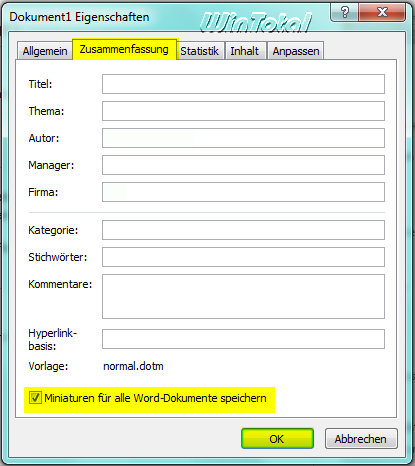
Sie können vor dem Speichern eines Dokuments auch das Häkchen setzen vor Miniatur speichern.
Microsoft Word 2007
Öffnen Sie Word, klicken Sie die Ribbon-Schaltfläche an und gehen Sie auf "Vorbereiten" -> "Eigenschaften" -> oben links auf den kleinen Pfeil von "Dokumenteigenschaften" und dann auf "Erweitere Eigenschaften".
Wechseln Sie auf die Registerkarte "Zusammenfassung" und aktivieren Sie die Option Miniaturen für alle Word-Dokumente speichern.
Sie können vor dem Speichern eines Dokuments auch das Häkchen setzen vor Miniatur speichern.
Microsoft Word 2002/2003
Öffnen Sie Word und klicken Sie im Menü "Datei" auf "Eigenschaften". Wechseln Sie dann zur Registerkarte "Zusammenfassung" und aktivieren Sie Vorschaugrafik speichern.
In der Menüleiste müssten Sie zudem unter "Ansicht" auf "Kacheln" oder "Symbole" umstellen und in den Ordneroptionen - "Ansicht" die Option Immer Symbole statt Miniaturansichten anzeigen deaktivieren.
Miniaturvorschau direkt auf dem Dokument
Miniaturvorschau im Windows Explorer
Wenn die Vorschau nicht gleich sichtbar ist, "aktualisieren" Sie in der Menüleiste unter "Ansicht".

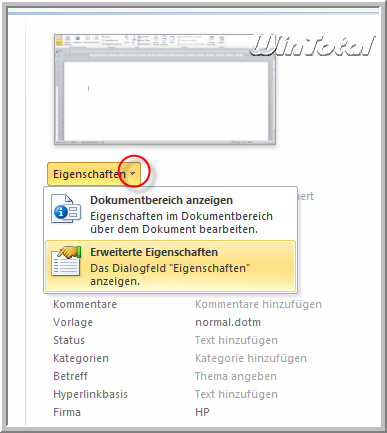
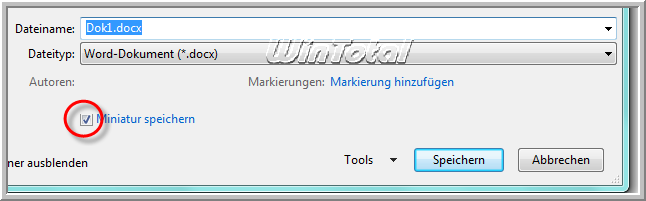
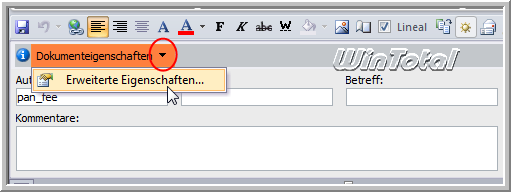
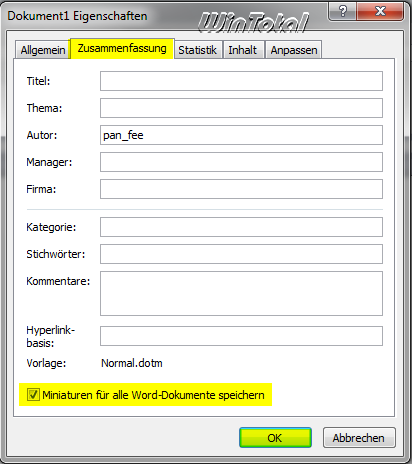

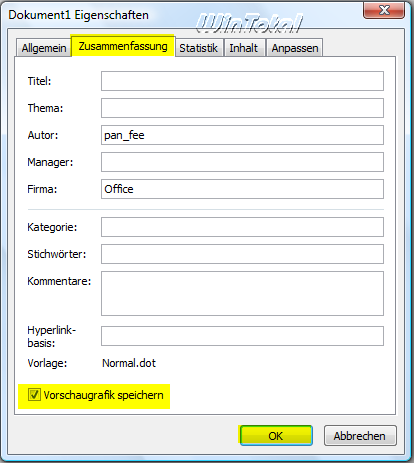

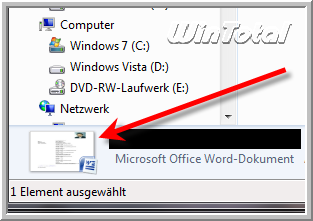

 Ø 3,95
Ø 3,95